Visual Studio Code¶
Para poder realizar este taller; vamos a utilizar Visual Studio Code. Este editor nos permitirá trabajar con los ejemplos que vamos a realizar.
En primer lugar, vamos a instalar Visual Studio code; el cual podeís descargar desde el siguiente enlace.
Para poder trabajar con SGDK y visual studio code, podemos usar 2 alternartivas.
Plantilla de Tareas¶
Una de las formas de poder trabajar con Visual Studio code y SGDK, es el usar una plantilla de tareas para Visual Studio Code.
Para ello, vamos a utilizar el siguiente proyecto para poder utilizar SGDK tanto en Windows, como en Linux (usando Wine) o MAcOs( También usando wine). También permite utilizar el emulador Gens.
Podéis ver la plantilla desde el siguiente enlace
Genesis Code¶
Se ha creado una nueva extensión para Visual Studio Code, para poder integrar tanto la compilación, como la creación de proyectos para usar con SGDK o GENDEV. Podéis descargar esta extensión desde el marketplace de Microsoft.
Esta extensión permite realizar los siguientes comandos (que se pueden utilizar pulsando la combinación CTRL+mayus+P):
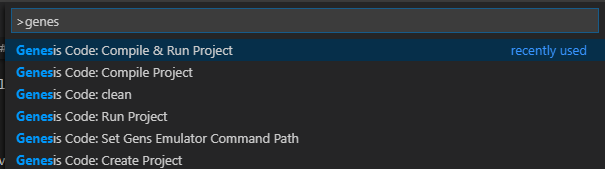
- Crear proyecto: Crea un proyecto nuevo generando un ejemplo completo de 'Hello World'.
- Compilar proyecto: LLama a SGDK para compilar y crear la rom.
- Limpiar proyecto: Llama a SGDK para limpiar el proyecto.
- Ejecutar Proyecto: Ejecuta el emulador gens con la rom del proyecto actual (dentro de la carpeta out).
- Compilar y ejecutar proyecto: Compila y después ejecuta el emulador gens de la rom generada.
- Establecer el comando para ejecutar gens: Actualiza la configuración para establecer como se llamará al emulador gens.
- Te permite autocompletado para los ficheros de recursos de SGDK.
Note
También se puede establecer el comando desde la configuración de VSCode (CTRL+,).
Note
Este comando es compatible con cualquier emulador que pueda usarse como Blastem.
Para más información acerca de Genesis code, puedes consultar el proyecto en Github.